Примусове оновлення Microsoft Office через командний рядок
- Параметри групової політики забороняють користувачам виконувати певні дії, наприклад, оновлювати програмне забезпечення на своїх ПК.
- Перш ніж намагатися оновити Office, переконайтеся, що у вас хороше підключення до Інтернету.
- Перевстановлення Office завантажить і встановить останню версію Office 365 і допоможе вам виправити помилку оновлення.
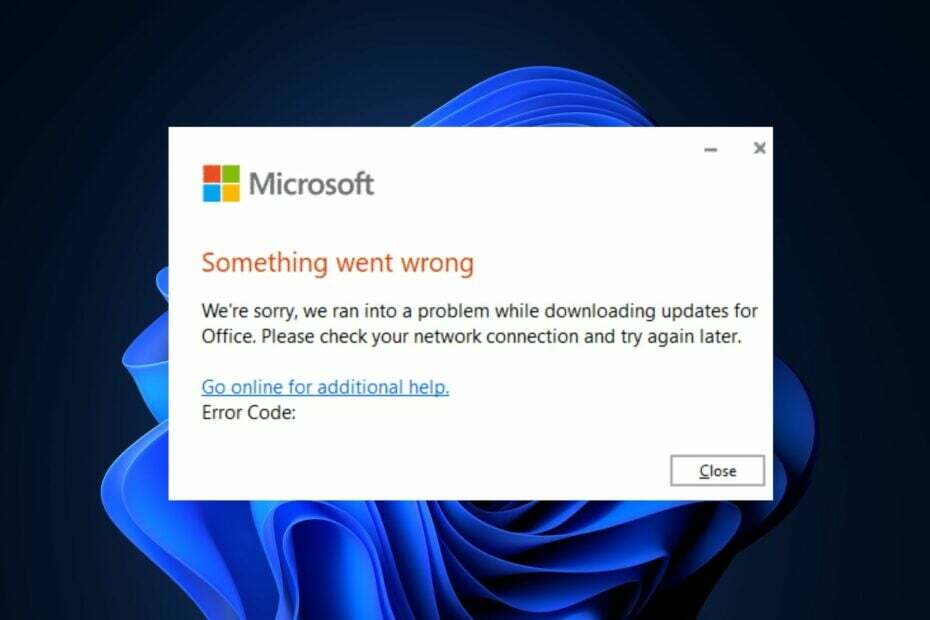
XВСТАНОВИТИ, НАТИСНУВШИ ЗАВАНТАЖИТИ ФАЙЛ
- Завантажте Fortect і встановіть його на вашому ПК.
- Запустіть процес сканування інструменту щоб знайти пошкоджені файли, які є джерелом вашої проблеми.
- Клацніть правою кнопкою миші Почати ремонт щоб інструмент міг запустити алгоритм виправлення.
- Fortect завантажив 0 читачів цього місяця.
Microsoft час від часу випускає оновлення Office 365, які містять виправлення помилок і нові функції. Однак деякі з наших читачів не змогли оновити свою програму Office.
Отже, у цій статті коротко обговорюватиметься, чому Microsoft Office не оновлюється, і надано п’ять способів, які допоможуть вам виправити помилку.
- Чому Microsoft Office не оновлюється?
- Як примусово оновити Microsoft Office?
- 1. Перевірте налаштування групової політики
- 2. Запустіть Office від імені адміністратора
- 3. Виконайте швидкий або онлайн-ремонт Office
- 4. Оновіть Office за допомогою командного рядка
- 5. Перевстановіть Office
Чому Microsoft Office не оновлюється?
Є кілька причин, чому Microsoft Office не оновлюється. Ось найпоширеніші:
- Погане підключення до Інтернету – Office вимагає стабільного підключення до Інтернету для завантаження оновлених файлів; якщо ти З’єднання з ПК нестабільне або обмежене, ви зіткнетеся з помилкою Office не оновлюється.
- Пошкоджена програма Office – Під час використання програми Office він може накопичуватися пошкоджені файли та дані, які конфліктують із його звичайними операціями, запобігаючи таким діям, як автоматичне оновлення.
- Конфлікт версій Office – Якщо на вашому ПК інстальовано кілька версій Office, вони можуть конфліктувати одна з одною та перешкоджати їх оновленню.
- Параметри групової політики – Деякі ПК мають параметри групової політики, які забороняють користувачам виконувати певні дії. Іншими словами, ви можете не мати дозволу на оновлення Office.
Тепер, коли ми знаємо, з чим маємо справу, давайте застосуємо наведені нижче рішення, щоб оновити Office.
Як примусово оновити Microsoft Office?
Перш ніж переходити до більш просунутих рішень, ось кілька швидких виправлень, які ви можете спробувати:
- Перезапустіть Office у безпечному режимі.
- Перевірити і налагодити підключення до Інтернету.
- Перезавантажте ПК.
Якщо помилка не зникає, наведені нижче додаткові рішення допоможуть вам виправити помилку Microsoft не оновлюється.
1. Перевірте налаштування групової політики
- Натисніть вікна клавіша + Р, введіть gpedit.msc, і вдарив Введіть щоб запустити групова політика MMC вікно.
- Натисніть і розгорніть Конфігурація комп'ютера, і розширити Адміністративні шаблони.

- Розгорнути система, розширити Управління Інтернет-комунікаціямиі натисніть Інтернет.
- В Подробиці розділ, двічі клацніть Вимкніть доступ до всіх функцій Windows Update.
- Натисніть Вимкнено і натисніть в порядку.
- У вікні групової політики перейдіть до Адміністративні шаблони і натисніть кнопку Меню «Пуск» і вузол панелі завдань.
- У розділі «Деталі» двічі клацніть Видаліть посилання та доступ до Windows Update, натисніть Вимкнено, а потім натисніть в порядку.
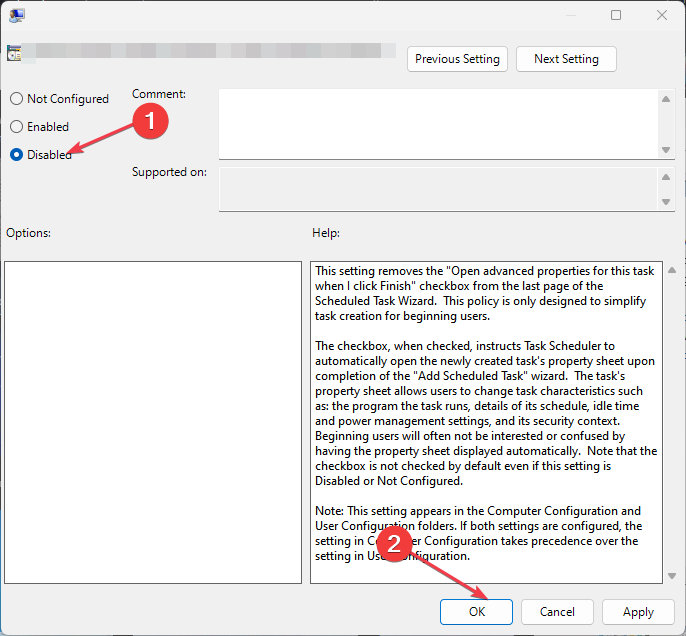
- Перезавантажте ПК і перевірте, чи виправлено помилку оновлення Office.
Деякі ПК мають параметри політики робочої групи, які забороняють їм виконувати певні дії. Зазвичай це робиться для захисту більшої мережі в компанії, але це також може перешкодити вам оновити Office.
Порада експерта:
СПОНСОРОВАНО
Деякі проблеми з ПК важко вирішити, особливо коли мова йде про відсутні або пошкоджені системні файли та сховища Windows.
Обов’язково використовуйте спеціальний інструмент, наприклад Фортект, який просканує та замінить ваші пошкоджені файли їх свіжими версіями зі свого репозиторію.
Щоб виправити це, вам потрібно знати, чи є у вас дозволи та доступ, необхідні для оновлення Office 365. Ось посібник, який показує, як це зробити увімкнути та відкрити редактор групової політики.
2. Запустіть Office від імені адміністратора
- Натисніть вікна клавішу, введіть назву будь-якої програми Office, наприклад, Excel, клацніть її правою кнопкою миші та виберіть Запустити від імені адміністратора.

- В UAC запит, натисніть Так щоб надати доступ адміністратора Office.
- Коли запуститься програма Office, натисніть Файлі виберіть Обліковий запис.
- На правій панелі натисніть Параметри оновленняі виберіть Увімкнути оновлення.

- Якщо ви отримаєте запит із проханням дозволити Microsoft застосувати ці зміни, натисніть Так.
- Закрийте програму Office і перезапустіть її, щоб перевірити, чи Office завантажуватиме оновлення.
3. Виконайте швидкий або онлайн-ремонт Office
- Натисніть вікна ключ, вид Панель управління, і вдарити Введіть.
- У вікні Панелі керування натисніть Програмиі виберіть Видалення програми.

- Знайдіть і виберіть свою версію Microsoft Office зі списку програм і натисніть Зміна у верхній частині вікна.

- Виберіть Швидкий ремонті натисніть Ремонт.

- Дочекайтеся завершення процесу та перезавантажте ПК.
- Якщо це не спрацює, повторіть це рішення, але цього разу виберіть Відновлення онлайн.
Якщо програма Office пошкоджена або містить пошкоджені файли, це може завадити вам оновити програмне забезпечення. Відновлення Office 365 є одним із способів виправити помилку неможливості оновлення Office.
Ви також можете переглянути наш посібник щодо виправлення неможливо відновити Office у Windows.
4. Оновіть Office за допомогою командного рядка
- Натисніть вікна ключ, вид cmdі натисніть Запустити від імені адміністратора.
- У вікні командного рядка виконайте таку команду:
C:\Program Files\Common Files\microsoft shared\ClickToRun\OfficeC2RClient.exe" /update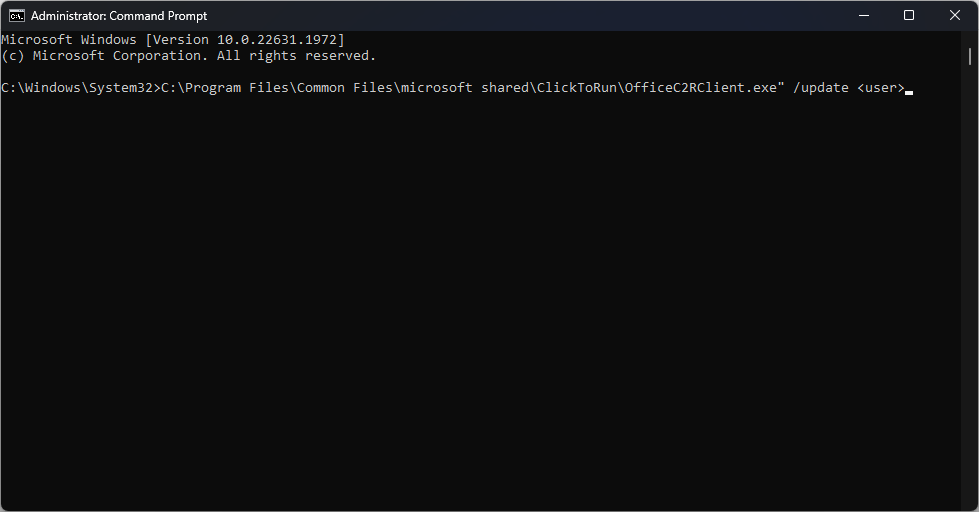
- Однак вам доведеться змінити на своє ім'я користувача; зазвичай це відображається в командному рядку.
- Перезавантажте ПК і перевірте, чи оновлюється Office.
Якщо ви не можете оновити Office за допомогою звичайного процесу, ви можете виконати певні команди, щоб примусово оновити Office. Ось інструкція щодо того, що робити, якщо Оновлення Windows не працює.
5. Перевстановіть Office
- Натисніть вікна клавіша + я щоб відкрити Налаштування додаток
- Натисніть на програми на лівій панелі та натисніть Встановлені програми.
- Виберіть Microsoft Office 365, натисніть на три крапки поруч і виберіть Видалити.

- Потім натисніть Видалити у спливаючому вікні, щоб підтвердити видалення.
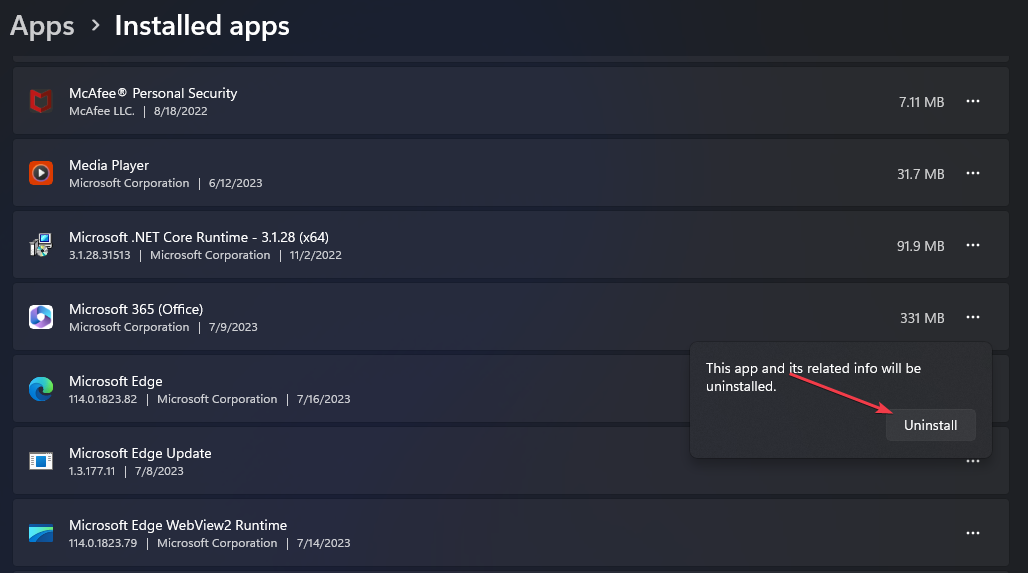
- Після видалення програмного забезпечення відвідайте Офіційний сайт Microsoftі завантажте останню версію Office 365.
- Після завантаження файлу двічі клацніть файл .exe, щоб запустити програму встановлення, і дотримуйтесь інструкцій на екрані, щоб завершити встановлення.
Перевстановлення Office видаляє всі старі дані Office 365 і завантажує останню версію програмного забезпечення, щоб допомогти вам виправити помилку. Наш докладний посібник покаже вам, як це зробити встановити Office у Windows 11.
Припустімо, ви не можете оновити програму Office. У такому випадку, швидше за все, у вас несправне підключення до Інтернету або ви не маєте дозволу на оновлення програмного забезпечення через обмеження групової політики.
На щастя, за допомогою кроків, описаних у цій статті, ви зможете примусово оновити Office і виправити помилку оновлення. Якщо у вас є додаткові запитання чи пропозиції, залиште їх у розділі коментарів.
Все ще виникають проблеми?
СПОНСОРОВАНО
Якщо наведені вище пропозиції не допомогли вирішити вашу проблему, ваш комп’ютер може мати серйозніші проблеми з Windows. Ми пропонуємо вибрати комплексне рішення, наприклад Фортект для ефективного вирішення проблем. Після встановлення просто натисніть Переглянути та виправити кнопку, а потім натисніть Почати ремонт.


![Як перевірити файли ISO [Windows та Office]](/f/db21a075dc8461e7d83e53bca3843d96.jpg?width=300&height=460)